8 Mejores Alternativas A Photogrid Para Hacer Collage De Fotos

Desafortunadamente, elegir la mejor aplicación de collage de fotos puede ser complicado ya que cada una de ellas ofrece características distintas. ¿Necesitas ayuda? Si te encuentras entre las personas a las que no les gusta instalar aplicaciones aleatorias en tu teléfono inteligente, debes verificar esto.
Encontrarás aplicaciones de collage de fotos preseleccionadas que funcionan muy bien para crear álbumes de fotos creativos y ofrecen funciones similares a las de Photogrid. Además, tienen características funcionales para que no pierdas tiempo al usarlas. ¡Sigue desplazándote por la página y encuentra tu favorita!
Quizás te puede interesar: 8 Mejores Apps Para Hacer Vídeos Con Fotos Y Música
1. Moldiv
Encabezando nuestra lista de alternativas a Photogrid tenemos a Moldiv que cuenta con muchas funciones para mejorar tu experiencia de edición de fotografías. Esta aplicación viene con un editor de belleza, especialidad en selfies y una cámara de video con gráficos en movimiento que le darán una apariencia increíble a tu creación.
Combina una cámara de belleza con una pantalla suave para que luzcas fresco y con una mejor apariencia. Y lo más importante, te permite crear increíbles collages que son únicos. Las cosas simplemente mejoran ya que presenta efectos de partículas, pegatinas animadas y filtros en vivo en la cámara de video.
La aplicación también te proporciona 199 filtros y 13 temas diferentes. Eso significa que puedes hacer miles de collages únicos con diferentes combinaciones. Moldiv viene con capacidades de texto que te permiten agregar texto a los collages y fotos. Tiene 300 fuentes con más de 310 marcos y 500 pegatinas para el mejor diseño de fotos. Esta aplicación está disponible en Play Store y App Store.
Ventajas
- Cuenta con un editor de belleza.
- Ofrece una gran cantidad de filtros.
- Dispone de pegatinas.
- Ofrece distintos temas.
- Permite agregar textos a las imágenes.
Desventajas
- Los efectos para Android no son suficientes.
Descargar aquí.
2. PicCollage
PicCollage es una aplicación de collage de fotos gratuita adecuada para principiantes y también una de las mejores alternativas a Photogrid. Gracias a una interfaz fácil de usar se puede manipular sin ningún problema.
Tiene muchas cosas que ofrecer, como fuentes gratuitas, cuadrículas de fotos instantáneas y tarjetas de felicitación. A diferencia de Moldiv, que te permite tomar fotografías y grabar videos desde la aplicación, PicCollage te da la oportunidad de importar fotos desde la galería, Google Photos o Facebook.
Una vez que se importa la foto, puedes hacer muchas cosas con ella. Tu creatividad es el límite, gracias a miles de selecciones de pegatinas y fondos que te permiten crear collages épicos. Sin mencionar que tiene marcos y plantillas prediseñados para la creación rápida de collages.
No disfrutes de los increíbles collages por ti mismo, comparte con tu familia y amigos a través de las redes sociales como Instagram, Facebook y Snapchat. Pic Collage también te permite imprimir las fotos y convertirlas en una tarjeta de felicitación casera o una funda para el teléfono. La aplicación funciona bien en Android e iOS.
Ventajas
- Es gratuita.
- Puedes tomar fotos y grabar videos directamente desde la aplicación.
- Te permite importar fotos desde otros sitios.
- Contiene fondos, pegatinas, marcos y plantillas bastante atractivas.
- Puedes imprimir las fotos desde la aplicación.
Desventajas
- La rotación de las imágenes es lenta.
Descargar aquí.
3. PicsArt
Todo el mundo conoce PicsArt. Esta aplicación gratuita de collage y editor de fotos ha sido utilizada por millones de usuarios en todo el mundo. Ofrece un paquete fácil de usar con una interfaz sencilla que ayuda a los principiantes a mejorar sus habilidades de edición de fotografías y creación de collages.
Curiosamente, PicsArt tiene una gran comunidad que facilita a los miembros compartir sus creaciones. Si tu propósito no es solo editar fotos, sino también hacer amigos y seguidores, PicsArt es una excelente opción.
Simplemente puedes crear lo que desees a partir de tus propias fotos o usar imágenes cargadas por otros. Con innumerables funciones de edición, como filtros de fotos, plantillas y herramientas de dibujo, puedes explorar tu creatividad para obtener los mejores collages de fotos.
PicsArt también proporciona funcionalidades básicas como ajustar el brillo, recortar y mezclar. Cuando hayas terminado con el proyecto, muestra la obra maestra cargándola en tu cuenta de redes sociales y comunidad.
Ventajas
- Puedes descargarla gratis.
- Te permite encontrar amigos que tienen el mismo objetivo que tú.
- Ofrece numerosos filtros y herramientas para edición.
- Puedes recortar las fotos y también mezclarlas con otras.
Desventajas
- Tiene demasiados anuncios.
Descargar aquí.
4. Pic Stitch
Entre las alternativas a Photogrid no podía faltar Pic Stitch. Se trata de la mejor herramienta de collage de fotos para Android e iOS. Esta aplicación gratuita funciona mejor para crear fotos y videos épicos. Simplemente ajusta las relaciones de aspecto y la música de fondo para crear un collage que realmente describa tus sentimientos.
Con Pic Stitch, debes recortar cada foto y video. También puedes agregar texto, filtros, pegatinas e incluso marcas de agua para que nadie pueda robar tu obra maestra. Para mejorar tu habilidad, viene con una superposición de texto que te permite manejar las funciones de la aplicación.
Los principiantes pueden encontrar que Pic Stitch es un poco difícil de usar, pero puede ser su mejor compañero de proyecto con el tiempo. Al igual que muchas otras aplicaciones de collage, Pic Stitch te permite compartir tu creación en las redes sociales. O puede guardarlas en la Galería para un consumo limitado.
Ventajas
- Puedes agregar música de fondo a los collage.
- Ofrece muchos filtros y pegatinas.
- Te permite agregar texto.
- Puedes compartir tus creaciones en tus redes sociales.
Desventajas
- Los paquetes complementarios son pagos.
- Su manejo es un poco complicado.
Descargar aquí.
5. PiZap
PiZap envuelve el creador de collages, el editor de fotos y el generador de memes en una sola aplicación. No solo puedes arreglar fotos con esta aplicación, sino que también te será posible crear un collage único, así como un póster y una tarjeta de felicitación.
Si eres un ávido usuario de las redes sociales, PiZap te permite diseñar y hacer portadas para Twitter, YouTube y Facebook. Dado que la mayoría de sus usuarios son adolescentes, PiZap ofrece plantillas y diseños orientados especialmente a ellos.
Una variedad de temas como ocasiones especiales, días festivos y sentimientos están disponibles en esta aplicación. Haz que tus collages de fotos hablen más fuerte con textos y memes de símbolos. Además, cuenta con efectos especiales y filtros para mejorar tus imágenes. PiZap está disponible para teléfonos inteligentes Android e iOS.
Ventajas
- Puedes generar memes con esta aplicación.
- Ofrece diferentes plantillas, filtros y otras herramientas de edición.
- Hay diferentes temas disponibles, incluyendo los de cada día festivo.
- Ofrece efectos especiales.
Desventajas
- Su manejo se hace un poco tedioso.
Descargar aquí.
6. PicPlayPost
En caso de que sea la primera vez que haces un collage de fotos, PicPlayPost puede ser tu mejor compañero. Este creador de collages está diseñado específicamente para principiantes, gracias a funciones fáciles de usar que te permiten aprender más sobre cómo hacer collages de fotos y videos.
Al abrir la aplicación, verás una compilación que muestra tus últimos videos e imágenes. Sin embargo, eso no significa que PicPlayPost no sea adecuado para usuarios experimentados. Tiene una serie de características para explorar tu creatividad, como una relación de aspecto de seis y un fondo musical.
También puedes usar texto animado, elegir transiciones y agregar fotos en vivo. En general, es una de las más recomendadas alternativas a Photogrid para principiantes y creadores de collage experimentados. Esta aplicación está disponible de forma gratuita en Play Store y App Store.
Ventajas
- Puedes descargarla de forma gratuita.
- Es bastante fácil de usar.
- Te permite usar texto animado.
- Puedes agregar fondo musical.
Desventajas
- Debes pagar por las funciones de edición profesional.
Descargar aquí.
7. Pro Photo Mosaic Creator
Entre los mejores creadores de collage, Pro Photo Mosaic Creator ofrece algo distintivo. Esta aplicación te permite crear tus propios collages con fotos o videos. Admite varias fuentes que van desde Camera Roll hasta cuentas de redes sociales como Facebook, Google, Instagram y Flickr.
Para personalizar el collage, puedes ampliar los detalles y personalizar las imágenes. Más interesante aún, Pro Photo Mosaic Creator te permite descargar el video en resoluciones HD y 4K.
La capacidad de analizar formas y colores hace que esta aplicación sea confiable para crear un mosaico rápidamente. Cuando tu obra maestra esté lista, puedes guardarla en la galería o compartirla en las cuentas de las redes sociales.
Esta aplicación multiplataforma es compatible con Android e iOS. Si deseas disfrutar de una experiencia diferente en la creación de collage, Pro Photo Mosaic Creator está disponible en Play Store y App Store.
Ventajas
- Puedes importar fotos desde las redes sociales.
- Tienes la opción de descargar el video en HD y 4K.
- Ofrece muchas formas y colores para personalizar las imágenes.
Desventajas
- Las fotos guardadas a veces no aparecen
Descargar aquí.
8. Layout
Layout de Instagram es otra de las mejores alternativas a Photogrid, gracias a las docenas de funciones que la acompañan. Te permite usar plantillas integradas para mezclar fotos. Aunque es de Instagram, puedes elegir las fotos desde donde estés.
Simplemente elige hasta 9 fotos de tu galería y deja que esta aplicación haga el trabajo. Layout tiene una amplia gama de funcionalidades para crear collages distintivos. Puedes intercambiar, acercar, estirar y reemplazar las imágenes de la manera que desees.
Esta aplicación de collage de fotos también te proporciona un filtro de Instagram que hace que tu collage sea más impresionante. Cuando el collage esté listo, compártelo con tus amigos en Instagram u otras redes sociales.
Ventajas
- Contiene plantillas integradas.
- Puedes mover, estirar y modificar las fotos aun estando en las plantillas.
- Aunque es de Instagram, puedes compartir las fotos en otras redes sociales.
Desventajas
- Después de haber seleccionado el diseño no puedes mover o estirar la imagen.
Descargar aquí.
Tal vez quieras saber: Cómo Reducir El Peso De Una Foto Facilmente (Mejores Apps)
¿Qué es Photogrid?
Es una aplicación para realizar collages de fotos. Te ayuda a hacer un collage utilizando cuadrículas asombrosas con diferentes diseños. Puedes enviar los diseños a tus amigos y hacerles saber que los recuerdas. Se trata de una de las mejores aplicaciones de fotografía disponibles en la actualidad y es bastante fácil de usar.
Puedes enmarcar fotos antiguas con tus amigos y enviarlas. Todo lo que necesitas hacer es seleccionar una de las cuadrículas dadas y organizar las imágenes seleccionadas dentro de ellas. Puedes ajustar las fotos dentro de la cuadrícula y dar una perspectiva completamente nueva a las imágenes de la galería de tu teléfono antiguo.
Esta aplicación de marco de fotos te ayudará a dar vida a tus fotos antiguas. La aplicación es completamente gratuita y muy fácil de usar. Puedes crear una amplia gama de collage con diferentes diseños de cuadrícula. Sin embargo, te hemos dejado algunas alternativas a Photogrid que te ofrecen características similares o mejores, en caso de que tengas algún problema o desees variar.
Problemas al desinstalar Photogrid
Muchos usuarios tienen dificultades y inconvenientes al tratar de desinstalar la aplicación. A continuación, enumeramos los posibles problemas al desinstalar Photo Grid 2.9. Si también tienes este problema, puedes encontrar una solución útil para esto.
Parece que hay muchos usuarios que tienen dificultades para desinstalar software como Photo Grid 2.9 del sistema. Algunos de ellos se meten en problemas al tratar de deshacerse de este software. Otros pueden tener problemas después de la eliminación. Algunos posibles inconvenientes con los que se encuentran las personas:
- Photo Grid 2.9 no funciona tan bien como pensaba.
- Photo Grid 2.9 no se puede desinstalar.
- Photo Grid 2.9 no se puede desinstalar y eliminar por completo.
- Photo Grid 2.9 u otro software similar no se puede instalar o actualizar nuevamente en la computadora.
- El sistema informático funciona mucho más lento después de desinstalar Photo Grid 2.9.
Causas de los problemas anteriores
A continuación te mostramos algunas de las causas de los inconvenientes que se expusieron anteriormente:
- Photo Grid 2.9 no aparece en la lista de programas de Agregar o quitar programas.
- El desinstalador de Photo Grid 2.9 no puede eliminar por completo todos los archivos asociados
- Existe algún software que no es compatible con Photo Grid 2.9.
- Quedan muchos restos en el registro y en el disco duro
- Se eliminan los archivos .dll, .sys u otros archivos compartidos con otro software.
Desinstala manualmente Photo Grid 2.9 con Agregar o quitar programas de Windows
"Agregar o quitar programas" de Windows ofrece a los usuarios una forma de desinstalar el programa, y cada sistema operativo tiene una función de "Agregar o quitar programas". Estos son los pasos que debes seguir en este caso:
- Paso 1: haz clic en "Menú Inicio" y ejecuta "Panel de control".
- Paso 2: busca Photo Grid 2.9 y haz clic en "Cambiar o quitar" para desinstalar el programa.
- Paso 3: sigue el asistente de desinstalación y desinstala el programa.
Desinstala manualmente Photo Grid 2.9 con el desinstalador integrado.
La mayoría de los programas de computadora se instalan con el desinstalador incorporado que también puede ayudar a desinstalar el programa. Si deseas deshacerte de Photogrid haz lo siguiente:
- Paso 1: haz clic en el menú Inicio y mueve el mouse a Todos los programas.
- Paso 2: busca la carpeta Search Photo Grid 2.9 y haz clic en tu desinstalador.
- Paso 3: sigue el desinstalador y desinstala el programa.
Para ejecutar tu desinstalador, también puedes hacer lo siguiente:
- Paso 1: ve a la carpeta donde está instalado el programa.
- Paso 2: busca el desinstalador normalmente denominado exe o uninstall.exe
- Paso 3: haz doble clic en el desinstalador y síguelo para desinstalar el programa.
Ten en cuenta que "Agregar o quitar programas" de Windows y su desinstalador integrado pueden eliminar solo los archivos principales del programa ejecutable, pero no todos los archivos y componentes del mismo.
Algunos archivos no válidos se pueden dejar en el registro y en las carpetas. Para desinstalar Photo Grid 2.9 por completo, debes deshacerte de estos restos; de lo contrario, ralentizará tu computadora y bloqueará la instalación de otros programas incompatibles.
¿Cómo eliminar completamente los archivos?
Si no deseas dejar rastros de Photogrid en tu computadora, sigue religiosamente los pasos que se muestran a continuación:
- Paso 1: ejecuta el Editor del registro
- Paso 2: busca y elimina todas las entradas de registro del programa en HKEY_CURRENT_USER\ Software\ Xevoke Consulting Services\, HKEY_LOCAL_MACHINE\ SOFTWARE\ Xevoke Consulting Services\ y HKEY_LOCAL_MACHINE\ Softwar \ Microsoft\ Windows\ CurrentVersion\ Run.
- Paso 3: busca y elimina todos los archivos del programa en las carpetas del sistema C: \ Archivos de programa\ Xevoke Consulting Services\, C:\ Document and Settings\ All Users\ Application Data\ Xevoke Consulting Services\ y C: \ Documents and Settings \% USER%\ Application Data\ Xevoke Consulting Services \.
NOTA: Solo para usuarios avanzados de computadoras, recomendamos editar manualmente el registro y eliminar Photo Grid porque eliminar cualquier error de registro individual conduce a un problema grave o incluso a un bloqueo del sistema.
Desinstala automáticamente PhotoGrid con MacRemover en MAC
Sin duda, desinstalar programas en el sistema Mac ha sido mucho más sencillo que en el sistema Windows. Pero aún puede parecer un poco tedioso y lento para aquellos principiantes de OS X eliminar manualmente PhotoGrid y limpiar por completo todos sus restos. ¿Por qué no probar una forma más fácil y rápida de eliminarlo por completo?
Si tienes la intención de ahorrar tiempo y energía al desinstalar PhotoGrid, o si encuentras algunos problemas específicos al eliminarlo a la Papelera, o incluso si no estás seguro de qué archivos o carpetas pertenecen a PhotoGrid, puedes recurrir a un desinstalador profesional de terceros para resolver problemas.
Aquí se recomienda MacRemover para realizar la desinstalación de PhotoGrid en tres sencillos pasos. MacRemover es una utilidad de desinstalación ligera pero potente que te ayuda a eliminar completamente las aplicaciones no deseadas, corruptas o incompatibles de tu Mac. Ahora veamos cómo funciona para completar la tarea de eliminación de PhotoGrid:
Paso 1: descarga MacRemover e instálalo arrastrando su icono a la carpeta de la aplicación.
Paso 2: inicia MacRemover en el dock o Launchpad, selecciona PhotoGrid que aparece en la interfaz y haz clic en el botón Ejecutar análisis para continuar.
Paso 3: revisa los archivos o carpetas de PhotoGrid, haz clic en el botón Desinstalación completa y luego pulsa Sí en el cuadro de diálogo emergente para confirmar la eliminación de PhotoGrid.
Todo el proceso de desinstalación puede tardar incluso menos de un minuto en completarse, ¡y luego todos los elementos asociados con PhotoGrid se habrán eliminado con éxito de tu Mac!
Beneficios de usar MacRemover
MacRemover tiene una interfaz amigable y sencilla e incluso los usuarios principiantes pueden operar fácilmente cualquier desinstalación de programas no deseados. Con su exclusivo Smart Analytic System, MacRemover es capaz de localizar rápidamente todos los componentes asociados de PhotoGrid y eliminarlos de forma segura con unos pocos clics.
Desinstalar completamente PhotoGrid de tu Mac con MacRemover se vuelve increíblemente sencillo y rápido. No es necesario que verifiques la biblioteca o elimines manualmente sus archivos adicionales. En realidad, todo lo que necesitas hacer es seleccionar y eliminar.
Como MacRemover es útil para todos aquellos que desean deshacerse de cualquier programa no deseado sin problemas, ¡puedes descargarlo y disfrutar de la excelente experiencia de usuario ahora mismo!
Necesitas aprender: Cómo Pasar Fotos de Android a Mac
Conclusión
Cualquiera de las anteriores alternativas a Photogrid puede ser ideal para realizar tus collages de fotos. Muchas difieren en características, pero está en ti elegir la que más te guste. Además, se te ha proporcionado el botón para la descarga, así que solo deberás escoger una y comenzar a disfrutar de la experiencia. Si no te gusta alguna, puedes volver y buscar otra. ¿Y por qué no? También puedes combinarlas.
Por otro lado, tienes dos métodos (tanto manual como automáticamente) para desinstalar PhotoGrid rápida y correctamente, y cualquiera de ellos funciona para la mayoría de las aplicaciones en tu computadora. Para Android es mucho más fácil; tocas la aplicación, la arrastras hacia arriba donde dice desinstalar, y listo, te deshiciste del programa que querías eliminar.

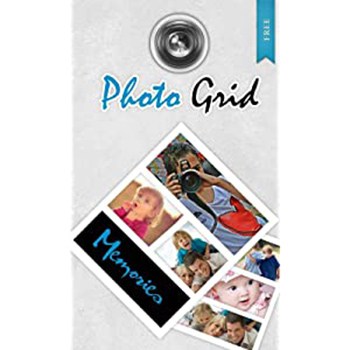
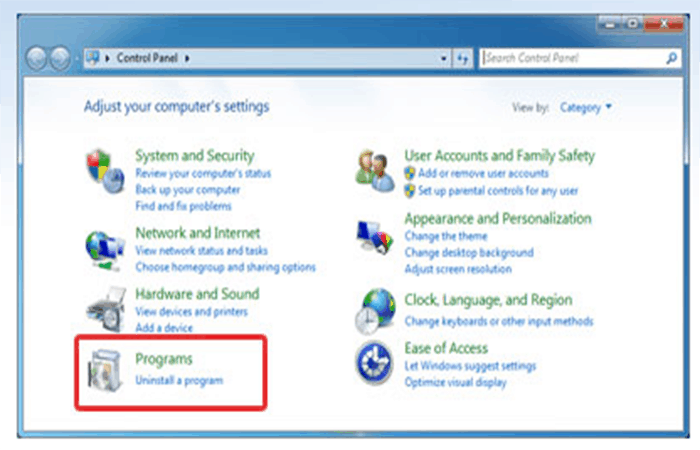
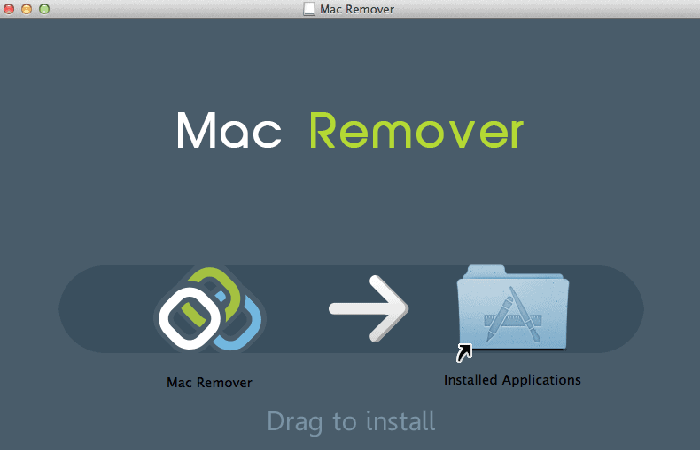
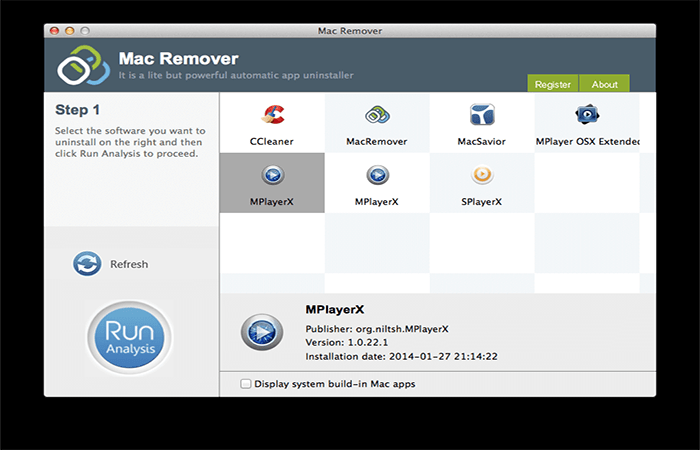
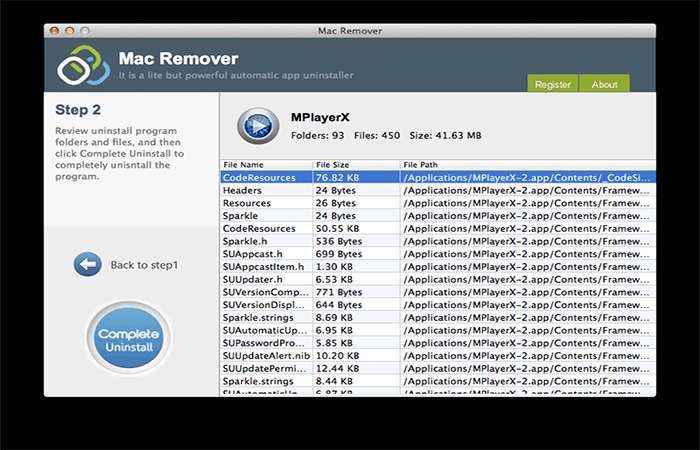
Deja una respuesta